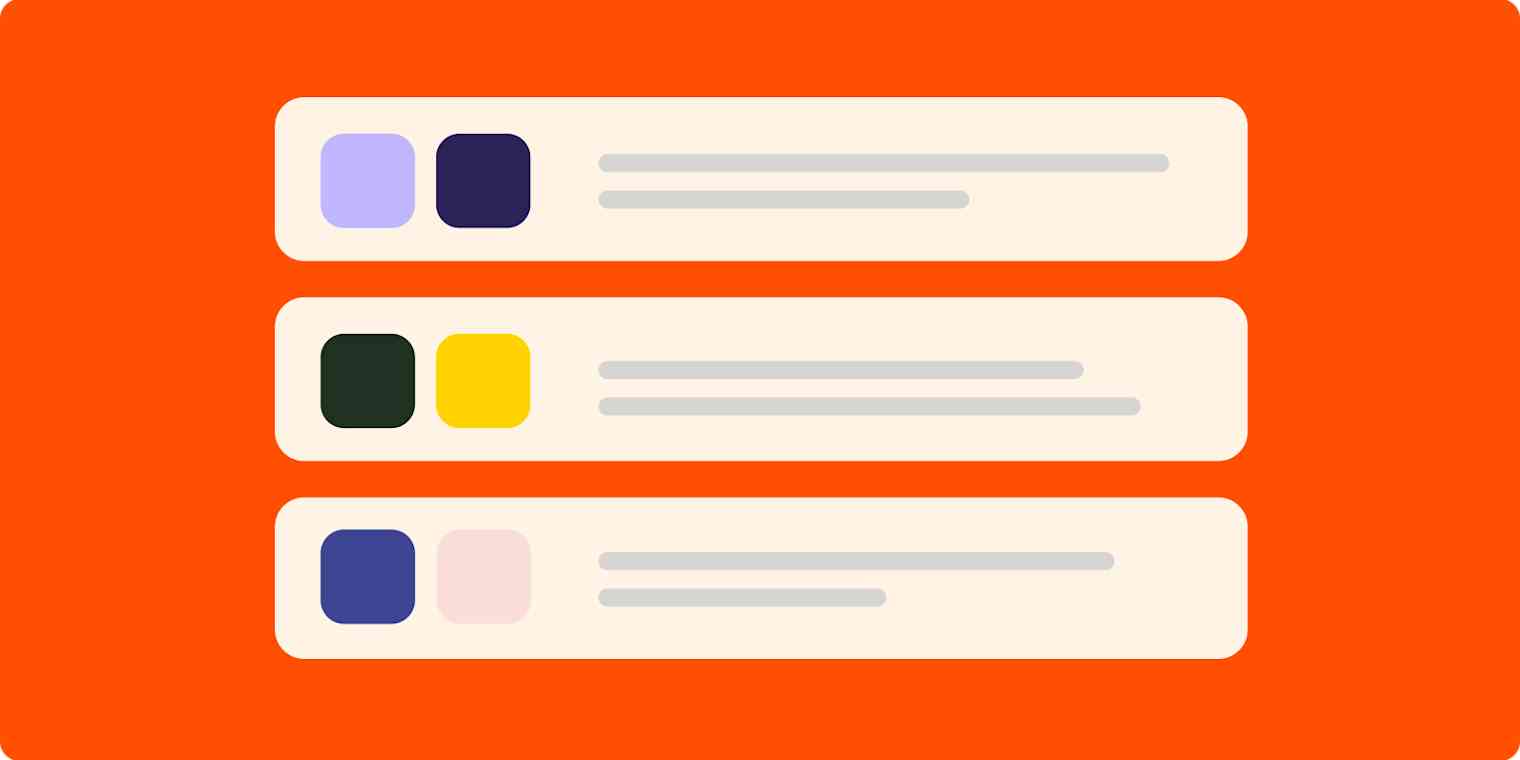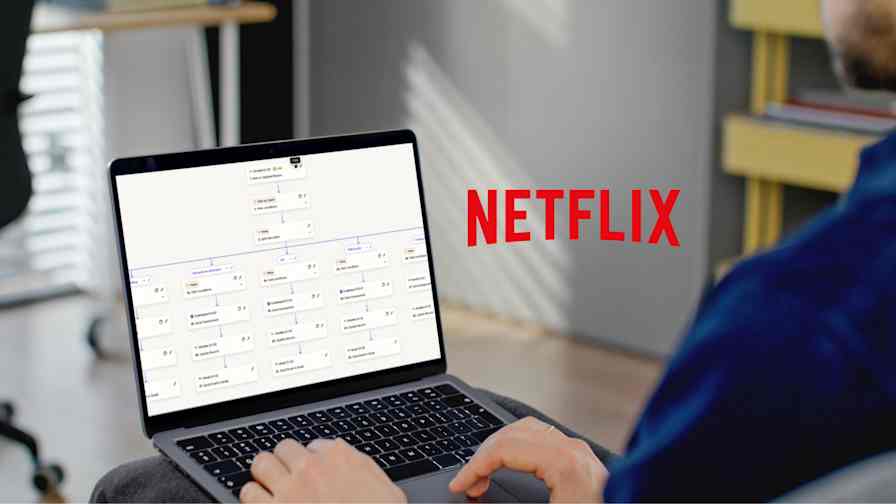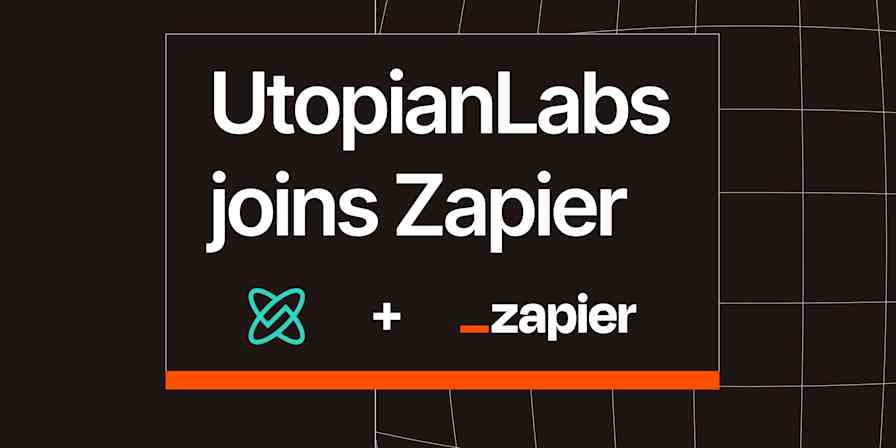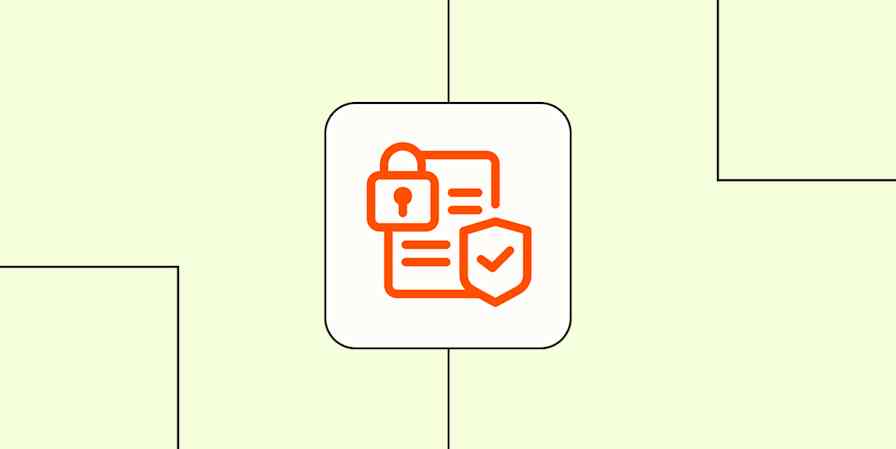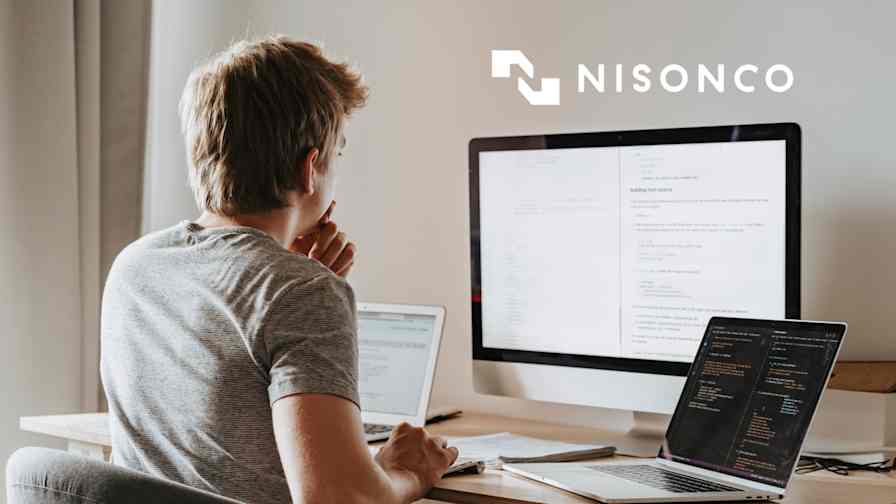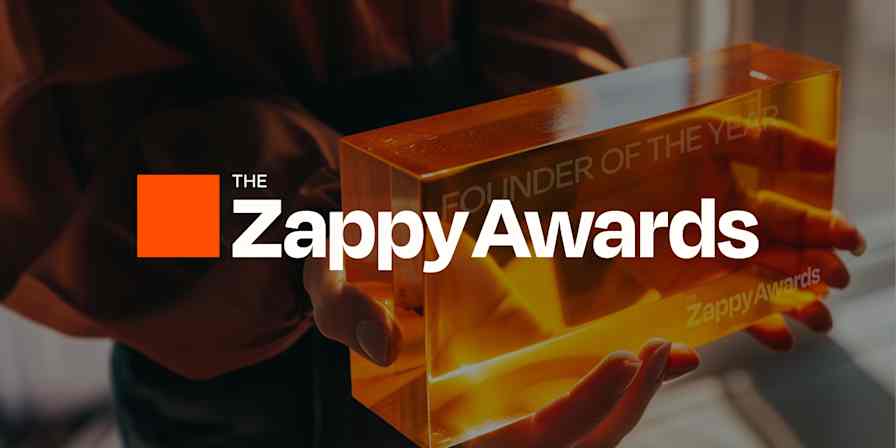Ready to build your first automated system? You're in the right place. Zapier makes it easy to combine AI and automation to streamline everything from one-off tasks to full-scale workflows.
We'll help you get into the automation mindset and guide you through the necessary steps to get your automated processes up and running—fast!. Let's get started.
Skip ahead
Automation basics
Before you build your first automated workflow or automated system, it's a good idea to understand a little bit about automation and how it can scale your company's work, streamline business-critical processes from start to finish, and deliver real results across teams. Discover what automation is and how Zapier can help you harness its powers.
What is automation?
Automation is simply setting something up to run automatically. Automation is all around you, even if you don't realize it. Take your smartphone, for example. You receive alerts whenever you receive a text message, a voice mail, or an email. That's automation!
The heart of any automation boils down to a simple command: WHEN and DO. "When this happens, do that." Even the most complex automation can be broken down into this simple command.

For example:

What is Zapier?
Zapier is the most connected AI orchestration platform on the market, empowering innovators and builders to create and scale workflows across their tools, teams, and data—no coding required.
With Zapier, you can automate individual tasks with automated workflows—we call them Zaps. You can even build out systems of Zaps that connect all of your business-critical tools.

With Zapier's AI orchestration platform, you can also build databases designed for automation with Tables and custom pages to power your workflows with Interfaces. And it's simple to add AI exactly where you need it—a step in a workflow, an autonomous agent, or a customer chatbot—all in one unified orchestration platform.
To start, we'll focus on the basics: automating a simple task with a Zap. Then we'll show you how to easily add in the power of AI with Zapier's advanced tools and features to build fully automated systems.
What should I automate with Zapier?
Tasks you have to do frequently. Example: Sending a weekly reminder to your team to fill out a meeting agenda.
Anything where you have to move information from one app to another. Example: Adding tasks from a project management app into your personal to-do list app.
Manual tasks that don't scale as business grows. Example: Copying event attendee email addresses to a spreadsheet.
Tasks where the output could be made better with AI. Example: Using AI to summarize new meeting transcripts and sending it to your team.
Processes where workflows, interfaces, data, and AI can be brought into one place. Example: Make your own automated IT helpdesks, onboarding systems, and lead routing processes.
What is a Zap?
A Zap is an automated workflow that tells your apps to follow this simple command: "When this happens, do that."
Every Zap has a trigger and one or more actions. A trigger is an event that starts a Zap, and an action is what your Zap does for you. You can add more than one action after your trigger. When you publish your Zap, it will run the action steps every time the trigger event occurs.

When a Zap runs, each successful action it completes counts as one task. (Triggers don't count toward task usage, nor do certain actions performed by Zapier's built-in apps.)

Think of these as building blocks for your Zap. Start with your trigger and add the action or actions you want Zapier to perform.
How to create a Zap
Before you create a Zap, it's helpful to think about what you're trying to accomplish. For example, let's say you have a contact form on your website. You want to store the form submissions in a Google Sheet, but you don't want to copy and paste them manually.
Start by breaking down the problem you're trying to solve into the following:
What apps do I want to use? (A form app and a spreadsheet app)
What event will trigger my Zap? (When there's a new submission in our form app)
What action will my Zap perform? (Add the form submission to a spreadsheet)
What information do I want to move between those apps? (The contact's name, email address, and the reason for contacting us)
Zapier works with thousands of apps, but available triggers and actions vary by app. To learn more about what's possible with an app on Zapier, search for the app in our App Directory.
Before you get started
Create your form and enter a sample submission. It's helpful if you use information that will be recognizable to you later. For example, instead of using random characters, enter something that will make sense—you will use that data in Zapier to test your Zap. (We recommend using superhero names or fictional characters so you won't confuse your test with a real submission.)
Create your spreadsheet, and be sure to name your columns. This will be important when you set up your Zap.
Set up your trigger
The Zap editor is where you'll create new Zaps and edit existing ones.
Remember: A trigger starts your Zap. (Think of it as the WHEN of any automation.)
When you open the Zap editor, you'll be prompted to pick an app as your trigger.

You'll see the apps you use most frequently, built-in apps from Zapier, and popular apps. You can select from one of these, or look for the app you want to use in the search bar. If you're starting from a template, one of our pre-made workflows, this will be selected for you.
Next, you'll be asked to choose a trigger event. This is the event that happens in your trigger app that signals Zapier to start your Zap. In this case, it's when a new form entry comes into our form app.

Trigger events vary between different apps and app types. For example, a task management app might have New Task as a trigger, while a spreadsheet app could have Create New Row.
Next, you'll be prompted to sign into your app account if you haven't connected it before. Once you've connected your app, select the account you want to use with your Zap.
Note: For each app you connect, Zapier will ask for a general set of permissions which allows you to be flexible with your Zaps. The only actions Zapier takes on your app accounts are those a given Zap needs to accomplish what you've set up.
Next, you'll customize your trigger event. Click the dropdown menus in this step to select the right options. In this case, we need to select the specific form we want to trigger our Zap.

Customizing your trigger event will look different, depending on your trigger app. Sometimes, you might not need to do any further customization.
Once you've set up your trigger, you need to test it to ensure it works. When you click Test trigger, Zapier will look for data that already exists in your trigger app account and pull that information into the Zap editor. That means you need to have one real instance of your trigger so Zapier can use it as a "sample submission."
Tip: If your Zap will involve sending information to someone (like an email), it's helpful if your test information uses your own email address or contact info for someone else in your company.
In this example, we need at least one form submission to already exist in our form app in order for Zapier to use it as a "sample submission." Zapier pulls in the last form submission that our form app received. If a submission doesn't exist yet, try submitting a form before testing your trigger.

When you test your trigger, Zapier is only looking for information. It's not posting or changing any information that already exists in your trigger app.
While you have the option to skip this step, it's important to follow through. Testing your trigger ensures that Zapier can find the information you want. You'll also use this information in later steps as you continue setting up your Zap.
Look through your test data to confirm that it is pulling in the right information from your trigger event. Select the test data you'd like to use, then click Continue with selected record. The Zap editor will take you to set up the action step of your Zap.
Set up your action
The action is the DO part of your automation. Actions are the events you want your Zap to perform after your trigger occurs. Without an action, you don't have a complete Zap.
Just like you did with your trigger, select your action app. Once you've selected your app, choose your action event—which is what you want your Zap to do. If you're using a template, your action app and event will be pre-filled.
In our example, we want to add form submissions to a spreadsheet. Select your spreadsheet app, and then choose the event that will create a new row.
Just like with trigger events, action events vary between different apps and app types. For example, one spreadsheet app might have an action event to "create" a new row while another's event is called "add" a new row.
Next, you'll be prompted to sign in to your action app account if you haven't connected it before. Once you've connected your app, select the account you want to use with your Zap. Click Continue when you're done.
Next, the Zap editor will prompt you to further customize your action event.
Zapier separates the data that comes in from your trigger event into individual pieces, which can then be used in your action fields.
In order to get your information from App A to App B, you need to tell Zapier what information from your trigger app should be sent to which place in your action app. We call this "mapping" those fields.
In this example, you'll see our labeled spreadsheet columns are now fields for us to fill in with information from our form app. (This is why it's important to label your spreadsheet columns!)

If you want to use information from your trigger app, click the + sign in an empty field (where you see "Enter text or insert data …") within your action step. A menu will appear with pieces of data from your trigger app.

Then, select the information you want to add to each field. Think of it like multiple choice: You can select one option or several, and can add custom text. And unless a field is labeled "required" in red, you don't have to add an option.
When you map a piece of data—such as a contact name—what you see in the editor is a placeholder. This placeholder data will only be used by your Zap when you test it. When your Zap is turned on, real data from your apps will be used when your Zap runs.

Once your Zap is turned on, actual data that comes through your apps will be used when your Zap runs.
For example, we see the name "Dorothy" appear when we map it to a field in the Zap editor, as that was the contact name we entered in the test form submission. When the Zap runs, the name of the person who submits the form will be used instead.
If you want the same information to be used in a particular field every time a Zap runs, you can enter text instead.
For example, we want to add the text "Homepage form" to each spreadsheet row the Zap creates, in order for us to know that the submission came from the homepage contact form. In the field labeled Source, we'll enter "Homepage form."
Once you've mapped your fields, click Continue.
Test your Zap
After you've set up your action, it's time to test your Zap. When you click Test step, Zapier will test your Zap by performing the action, according to how you've mapped your fields in your action step.
You'll see a preview of the action your Zap completed, but it's always good practice to check your action app to see how it looks. (This is why you should use superhero names or fictional characters in your test.)
In our example, we'll go to our spreadsheet app to check that the right information was sent from our contact form.

When you test your Zap, Zapier will perform the action in your action app. This means that when we test our example Zap, a new row will be added to our spreadsheet. However, it's important not to skip the test. The test is how you'll check whether your Zap is working correctly. You can always delete changes made in your action app after you've completed the test.
If something doesn't look right, make any changes you need in the Zap editor and test your Zap again. Once you're happy with how your Zap works, click Publish.
Note: There are pre-made Zaps—which we call Zap templates—that you can use. Just click a Zap template to begin setting it up. You'll find Zap templates in the App Directory and in many of our blog posts. When you start from a template, you'll find some selections made for you in advance, but you'll always need to connect your app accounts and confirm the setup of each step.
If you're looking to take your productivity to the next level, you can supercharge your Zaps with features like:
Build Zaps with AI
Zapier also has built-in AI tools that help you bring those automation ideas to life. For example, if you'd like help building your Zap from scratch, Copilot is your best bet—especially if you're just starting out with automation for the first time.
Copilot is Zapier's AI-powered assistant that helps you build Zaps from start to finish. Just tell Copilot what you're hoping to build (using everyday language), and it can suggest the right apps for the job, plus which triggers and actions to use.
You can access Copilot directly in the Zap editor. At the top of the editor, just describe your desired workflow in the prompt box, then click the send icon. Simple!

And if you do need help visualizing mutlti-Zap systems (especially after you've experimented with building your first few Zaps), there's Zapier Canvas.
Canvas lets you map out Zaps with AI-powered diagrams, so you can easily create a bird's eye view of how your Zaps, apps, data, and teammates tie into a specific process. Like Copilot, you can also simply describe the process you want to build, and Canvas will create a template for you to work from.

It's a great way to plan and share your best automation ideas with your team.
Build fully automated systems
Once you've got the hang of creating Zaps, you can use all the products in Zapier's AI orchestration platform to help you build smarter, end-to-end systems and processes.
This is your complete toolkit for AI automation:
Zapier Tables: Zapier Tables is a no-code database tool built for automation that allows you to store, edit, share, and automate data—in one place.
Zapier Interfaces: Zapier Interfaces is a form and webpage builder—powered by automation—that lets you collect and surface the data you need to best manage your workflows.
Zapier Copilot: Copilot is an AI-powered assistant that helps you build Zaps from start to finish—inside the Zap editor.
Zapier Canvas: Canvas automatically maps and optimizes your processes to help your team document, refine, and automate with ease.
Zapier Agents: Build AI-powered agents that have a specialized focus on a specific role within your business, like dedicated team members that can work and automate tasks across thousands of apps.
Zapier MCP: Model Context Protocol (MCP) is a translator between AI tools and apps, so your AI can more easily take actions on your behalf.
Zapier Chatbots: Zapier Chatbots lets you create AI-powered chatbots that can draw from live knowledge sources to better capture leads—and respond to queries at scale.

This guide was most recently updated in May 2025 by Elena Alston, with previous contributions from the Zapier Editorial Team.